Tutorial Belajar Vb.Net : Cara membuat aplikasi CRUD VB.NET (Create,Read,Update,Delete) vb.net menggunakan Database SQL Server, tutorial vb net pemula di sector code
Belajar Vb.Net pemula - Tutorial CRUD atau cara membuat aplikasi CRUD sederhana sudah pernah dibahas di sector code, yang mana aplikasi crud vb net sebelumnya menggunakan database MySQL dan database Ms Access, jika kamu belum paham silahkan lihat lagi tutorial vb net tentang CRUD (Create, Update, Delete) Vb.Net Database MySQL dan CRUD VB.Net (Create,Read,Update, Delete) Database Ms Access.
Selain kita bisa menggunakan database MySQL dan Ms Access kita disini juga akan membuat crud menggunakan database SQL Server, simak tutorialnya ya.
Begini penampakan aplikasi crud yang nanti akan kita buat, sangat sederhana kan?
kamu juga bisa menggunakan script database yang sudah saya buat berikut :
Jika sudah selesai, selanjutnya kita akan membuat sebuah database menggunakan SQl Server, bagaimana caranya?
Klik pada datagridview > choose data source > Add Project Data Source.
Kemudian pilih Database pada tab menu choose a database type,
Sesuaikan dengan nama server dan pilih nama database yang barusan kamu buat, jangan lupa Test Connection sebelum OK. selanjutnya tinggal next dan next.
Jika sukses maka data yang ada pada database sql server akan otomatis tampil pada datagridview, kenapa ? karena barusan kita sudah membuat koneksinya, berikut default source bawaan ketika kita sudah melakukan koneksi kedatabase sql server :
Semua isi table yang ada dalam table biodata akan muncul di datagridview, disni kami akan menjelaskan langkah - langkah untuk membuat koneksi, source code Create, Update dan delete secara bertahap, simak lagi ya.
Selanjutnya kembali ke frmutama.vb, kita akan membuat crud dimulai dari step-by-stepnya.
Source code diatas akan menampilkan data dari field id,nama,nisn,kelas dan alamat di datagridview.
ketika kita klik pada datagridview, value berdasarkan rows yang di klik akan tampil di textbox, sesuaikan dengan form kamu.
Selanjutnya kita akan membuat code untuk crud nya,
dalam class frmutama, deklarasikan variable Databaru sebagai object boolean, yang dalam aplikasi crud ini berfungsi untuk menentukan apakah data disimpan atau akan diupdate,
Jika "DataBaru" dalam keadaan "True" maka aplikasi akan membuat data baru dan menyimpan ke database sql server, sedangkan jika "Databaru" dalam keadaan "False" aplikasi akan mengupdate data lama dengan data baru berdasarkan id e.rowindex pada event datagridview.
Source hapus data diatas akan menghapus seluruh field data di database sql server berdasarkan id yang di klik dari event datagridview, setelah berhasil di hapus maka akan melaksanakan perintah selanjutnya yaitu kembali menampilkan data dari database.
Ketika aplikasi saat pertama meload, akan melakukan koneksi ke database dan menampilkan data dari database dan mengisinya di datagridview,
Jika masih kurang jelas dengan tutorial membuat aplikasi sederhana CRUD vb.net menggunakan Database SQL Server, silahkan lihat video tutorial berikut :
mungkin sekian sedikit tutorial pembuatan aplikasi crud sederhana kita yang menggunakan database sql server, jika ada pertanyaan atau masalah dalam pembuatan aplikasi ini silahkan bertanya di kotak komentar dibawah ini.
Selain kita bisa menggunakan database MySQL dan Ms Access kita disini juga akan membuat crud menggunakan database SQL Server, simak tutorialnya ya.
Begini penampakan aplikasi crud yang nanti akan kita buat, sangat sederhana kan?
Membuat Database SQL Server
tutorial crud dengan database sql server ini kita akan membuat databasenya terlebih dahulu, buka visual studio yang sudah terinstall di komputer kamu dan buatlah database baru dan beri nama "CRUDsql", dan tabel serta fieldnya, desain database sql server kamu seperti gambar berikut :kamu juga bisa menggunakan script database yang sudah saya buat berikut :
CREATE TABLE [dbo].[biodata] (
[Id] INT NOT NULL,
[nama] VARCHAR (50) NULL,
[nisn] NCHAR (15) NULL,
[kelas] VARCHAR (20) NULL,
[alamat] VARCHAR (100) NULL,
PRIMARY KEY CLUSTERED ([Id] ASC)
);
Jangan lupa simpan database yang sudah kamu buat di folder komputer kamu, lanjut ya saatnya berpusing ria membuat coding vb.net utnuk membuat crudnya.Membuat Aplikasi CRUD Menggunakan Database Sql Server
Buka aplikasi Visual studio kamu, penulis kebetulan menggunakan visual studio 2015, buatlah form baru dan beri nama "FrmUtama.vb", dan desainlah form tersebut seperti tampak gambar dibawah ini :Jika sudah selesai, selanjutnya kita akan membuat sebuah database menggunakan SQl Server, bagaimana caranya?
Klik pada datagridview > choose data source > Add Project Data Source.
Kemudian pilih Database pada tab menu choose a database type,
Sesuaikan dengan nama server dan pilih nama database yang barusan kamu buat, jangan lupa Test Connection sebelum OK. selanjutnya tinggal next dan next.
Jika sukses maka data yang ada pada database sql server akan otomatis tampil pada datagridview, kenapa ? karena barusan kita sudah membuat koneksinya, berikut default source bawaan ketika kita sudah melakukan koneksi kedatabase sql server :
Private Sub Form1_Load(sender As Object, e As EventArgs) Handles MyBase.Load
'TODO: This line of code loads data into the
'CRUDsqlDataSet.biodata' table. You can move, or remove it, as needed.
Me.BiodataTableAdapter.Fill(Me.CRUDsqlDataSet.biodata)
End Sub
Penjelasan :Semua isi table yang ada dalam table biodata akan muncul di datagridview, disni kami akan menjelaskan langkah - langkah untuk membuat koneksi, source code Create, Update dan delete secara bertahap, simak lagi ya.
Membuat Koneksi Database SQL Server Vb.Net
Pertama kita akan membuat koneksi ke database yang sudah kita buat sebelumnya, buatlah sebuah module dan beri nama "mdlkoneksi.vb" tuliskan code berikut :Imports System.Data.SqlClient
Module mdlkoneksi
Public konek As SqlConnection
Sub KonekDb()
Try
konek = New SqlConnection("Data Source=DESKTOP-5VBP3C9\SQLEXPRESS;_
Initial Catalog=CRUDsql;Integrated Security=True")
konek.Open()
Catch ex As Exception
MsgBox("konek Kedatabase Bermasalah, Periksa koneksi Jaringan Anda")
End Try
End Sub
End Module
Sesuaikan nama server dan nama database sql kamu ya.Selanjutnya kembali ke frmutama.vb, kita akan membuat crud dimulai dari step-by-stepnya.
Menampilkan data dari Database Ke DataGridView
Sub TampilkanData()
KonekDb()
Dim dA As SqlDataAdapter = New SqlDataAdapter _
("SELECT id,nama,nisn,kelas,alamat FROM biodata", konek)
Dim dS As DataSet = New DataSet
dS.Clear()
dA.Fill(dS, "biodata")
DataGridView1.DataSource = (dS.Tables("biodata"))
DataGridView1.Enabled = True
dA.Dispose()
konek.Close()
End Sub
Penjelasan :Source code diatas akan menampilkan data dari field id,nama,nisn,kelas dan alamat di datagridview.
Menampilkan value DataGridView di TextBox
Private Sub isiTextBox(ByVal x As Integer)
Try
TextBox1.Text = DataGridView1.Rows(x).Cells(0).Value
TextBox2.Text = DataGridView1.Rows(x).Cells(1).Value
TextBox3.Text = DataGridView1.Rows(x).Cells(2).Value
TextBox4.Text = DataGridView1.Rows(x).Cells(3).Value
TextBox5.Text = DataGridView1.Rows(x).Cells(4).Value
Catch ex As Exception
End Try
End Sub
Panggil sub isiTextBox melalui event DatagridView
Private Sub DataGridView1_CellClick(sender As Object, e As DataGridViewCellEventArgs) _
Handles DataGridView1.CellClick
DataBaru = False
isiTextBox(e.RowIndex)
End Sub
Keterangan :ketika kita klik pada datagridview, value berdasarkan rows yang di klik akan tampil di textbox, sesuaikan dengan form kamu.
Selanjutnya kita akan membuat code untuk crud nya,
dalam class frmutama, deklarasikan variable Databaru sebagai object boolean, yang dalam aplikasi crud ini berfungsi untuk menentukan apakah data disimpan atau akan diupdate,
Public DataBaru As Boolean
Suorce code membuat Data baru :
Private Sub Button1_Click(sender As Object, e As EventArgs) _
Handles Button1.Click
DataBaru = True
TextBox1.Text = ""
TextBox2.Text = ""
TextBox3.Text = ""
TextBox4.Text = ""
TextBox5.Text = ""
TextBox1.Focus()
End Sub
Function simpan ke Database SQLserver
Function simpan berguna untuk proses penyimpanan data ke database sql server yang akan dipanggil dari event tombol simpan nantinya. berikut source codenya : Private Sub jalankansql(ByVal sQl As String)
Dim SQLCmd As New SqlCommand
KonekDb()
Try
SQLCmd.Connection = konek
SQLCmd.CommandType = CommandType.Text
SQLCmd.CommandText = sQl
SQLCmd.ExecuteNonQuery()
SQLCmd.Dispose()
konek.Close()
MsgBox("Data Sudah Disimpan", vbInformation)
Catch ex As Exception
MsgBox("Tidak Bisa Menyimpan " _
+ "data ke Server" & ex.Message)
End Try
End Sub
Source code tombol Simpan dan Update Data ke SQL Server
Private Sub Button2_Click(sender As Object, e As EventArgs) Handles Button2.Click
Dim pesan As String
Dim simpan As String
If TextBox1.Text = "" Or TextBox2.Text = "" Then Exit Sub
If DataBaru Then
pesan = MsgBox("Apakah Anda Yakin Data Akan " _
+ "ditambahkan ke Database ?",
vbYesNo + vbInformation, "Perhatian")
If pesan = vbYesNo Then
Exit Sub
End If
simpan = "INSERT INTO biodata(id,nama,nisn,kelas,alamat)" _
+ "VALUES ('" & TextBox1.Text & "'," _
+ "'" & TextBox2.Text & "'," _
+ "'" & TextBox3.Text & "'," _
+ "'" & TextBox4.Text & "'," _
+ "'" & TextBox5.Text & "') "
Else
pesan = MsgBox("Anda yakin data ini " _
+ "akan di update ?",
vbYesNo + vbInformation, "Perhatian")
If pesan = vbYesNo Then
Exit Sub
End If
simpan = "UPDATE biodata SET " _
+ "nama = '" & TextBox2.Text & "'," _
+ "nisn ='" & TextBox3.Text & "'," _
+ "kelas ='" & TextBox4.Text & "'," _
+ "alamat ='" & TextBox5.Text & "' " _
+ "WHERE id= '" & TextBox1.Text & "' "
End If
jalankansql(simpan)
Me.Cursor = Cursors.WaitCursor
TampilkanData()
isiTextBox(0)
Me.Cursor = Cursors.Default
TextBox1.Focus()
End Sub
Penjelasan :Jika "DataBaru" dalam keadaan "True" maka aplikasi akan membuat data baru dan menyimpan ke database sql server, sedangkan jika "Databaru" dalam keadaan "False" aplikasi akan mengupdate data lama dengan data baru berdasarkan id e.rowindex pada event datagridview.
Source Code Hapus Data
Private Sub Button3_Click(sender As Object, e As EventArgs) _
Handles Button3.Click
Dim HapusData As String
Dim pesan As Integer
pesan = MsgBox("Apakah anda yakin " _
+ "akan menghapus Data pada server .. " _
+ TextBox2.Text, vbExclamation + vbYesNo,
"perhatian")
If pesan = vbNo Then Exit Sub
HapusData = "DELETE FROM biodata WHERE id='" & TextBox1.Text & "'"
jalankansql(HapusData)
Me.Cursor = Cursors.WaitCursor
DataGridView1.Refresh()
TampilkanData()
isiTextBox(0)
Me.Cursor = Cursors.Default
End Sub
Penjelasan :Source hapus data diatas akan menghapus seluruh field data di database sql server berdasarkan id yang di klik dari event datagridview, setelah berhasil di hapus maka akan melaksanakan perintah selanjutnya yaitu kembali menampilkan data dari database.
Source code tombol keluar
Private Sub Button4_Click(sender As Object, e As EventArgs) _
Handles Button4.Click
Me.Close()
End Sub
terakhir pastekan code berikut pada form_load
Private Sub Form1_Load(sender As Object, e As EventArgs) _
Handles MyBase.Load
'TODO: This line of code loads data into the
'CRUDsqlDataSet.biodata' table.
'You can move, Or remove it, as needed.
'Me.BiodataTableAdapter.Fill(Me.CRUDsqlDataSet.biodata)
TampilkanData()
DataBaru = True
End Sub
Penjelasan :Ketika aplikasi saat pertama meload, akan melakukan koneksi ke database dan menampilkan data dari database dan mengisinya di datagridview,
Jika masih kurang jelas dengan tutorial membuat aplikasi sederhana CRUD vb.net menggunakan Database SQL Server, silahkan lihat video tutorial berikut :
Video Tutorial CRUD Sql Server
mungkin sekian sedikit tutorial pembuatan aplikasi crud sederhana kita yang menggunakan database sql server, jika ada pertanyaan atau masalah dalam pembuatan aplikasi ini silahkan bertanya di kotak komentar dibawah ini.




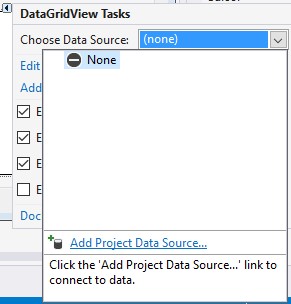


COMMENTS